최신 안드로이드 계열 스마트폰에는 구글어시스턴트가 내장이 되어 있다. 아이폰의 시리처럼 음성인식AI 비서라고 생각하면 이해하기 쉽다. 운전중에 명령어로 전화를 대신 걸어준다거나 외출 전 날씨 정보를 물어본다거나 할 때, 손을 대지 않고도 활용할 수 있어 이점이 많다. 이 외에도 환율이나 간략한 주식 동향 등을 알고 싶을 때에 OK 구글을 호출해 물어보면 대략적인 정보를 제공해준다. 컴퓨터나 모바일 기기에서 타이핑해가며 정보를 찾기 귀찮을 때 간략한 정보 검색은 어시스턴트에게 맡기면 정말 편하다. 개인 사용환경에 따라 잘 사용하면 좋은 기능이긴 하나, 반응 민감도가 높아 간혹 어시스턴트를 호출하지 않았음에도 불구하고 반응해 난처한 상황을 연출하곤 한다. 오히려 어시스턴트 기능이 불편하거나 사용자에 따라서 사용을 원치 않는 경우도 많이 있다. 구글 어시스턴트 기능을 처음 기기를 세팅할 때, 사용자도 모르게 활성화 세팅을 해버려 이러지도 못하고 저러지도 못하는 상황에 놓인 이들을 위해 구글어시스턴트 끄는 방법을 소개하도록 하겠다.

디바이스 도우미 앱 환경설정으로 이동하기
구글 어시스턴트 OK구글, Hey 구글을 호출했을 때, 반응하지 않도록 음성 인식 기능을 끄는 방법과 아예 스마트폰에서 AI비서 기능을 꺼버리는 방법을 소개하도록 하겠다. 해당 설정은 ‘디바이스 도우미 앱‘ 환경설정에서 이루어진다.
설정> 애플리케이션> 기본 앱 선택> 디지털 어시스턴트 앱> 디바이스 도우미 앱
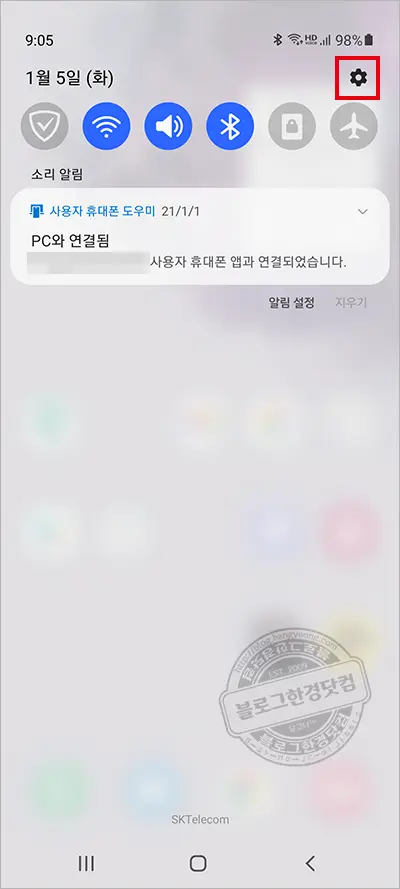
상단에 상단바를 내려 톱니바퀴 모양의 설정 아이콘을 선택한다.
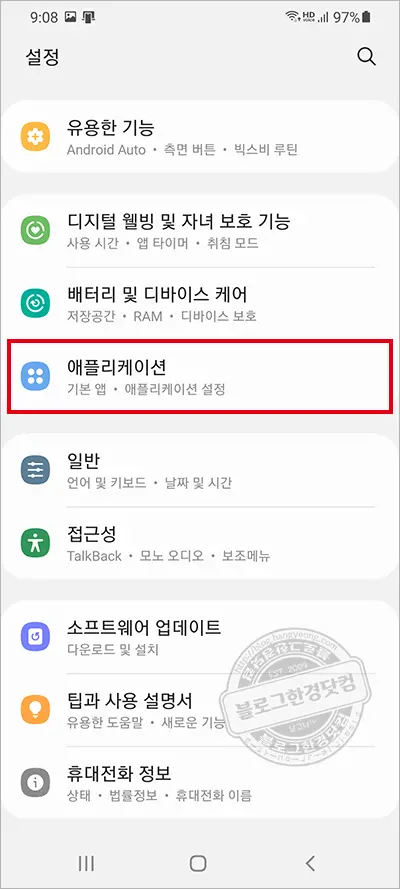
설정 메뉴에서 애플리케이션을 찾아 들어간다. 메뉴 목록에서 아랫부분에 위치하기 때문에 스크롤을 밑으로 내린다.
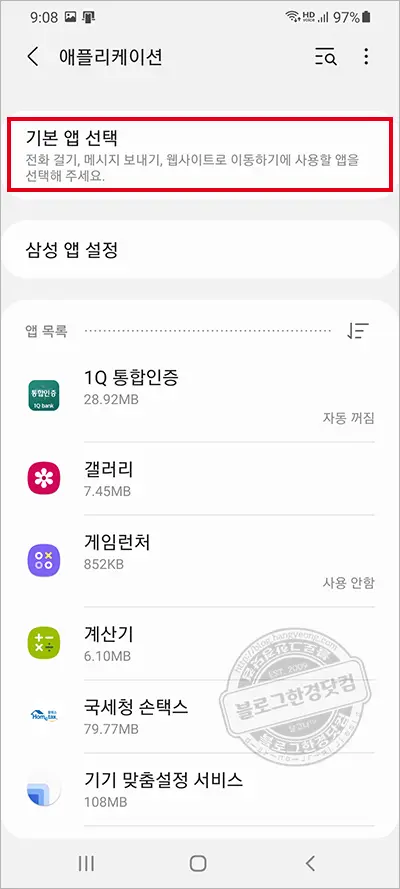
애플리케이션 메뉴 목록에서 가장 위에 있는 ‘기본 앱 선택‘을 누른다.
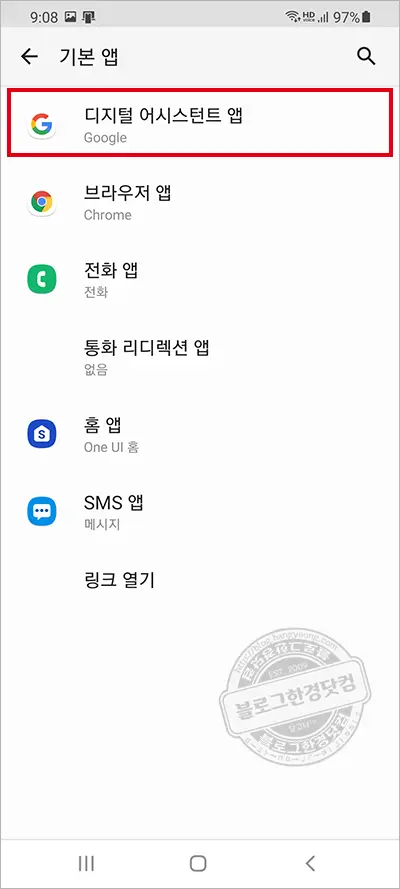
기본앱 내, 디지털 어시스턴트 앱을 선택한다.
OK 구글, Hey 구글을 불렀을 때 구글 어시스턴트 호출 끄기
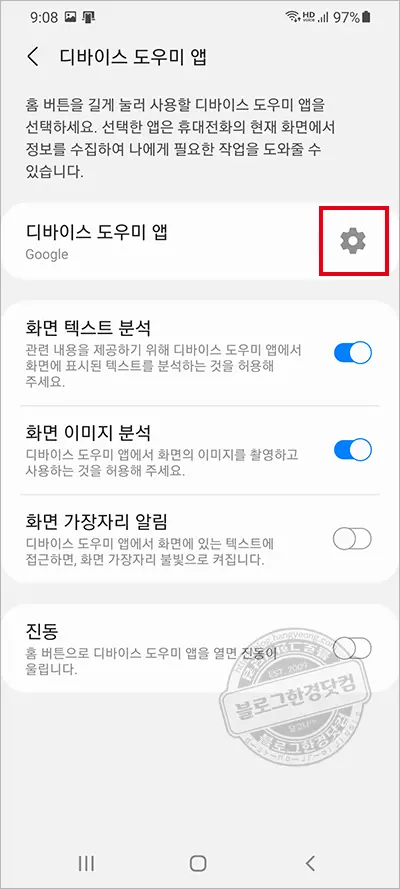
디지털 어시스턴트 앱을 선택해 들어가면 디바이스 도우미 앱 설정 화면이 나온다. 이 화면에서 디바이스 도우미 앱 설정 텍스트 바로 옆 톱니바퀴 아이콘을 눌러준다.
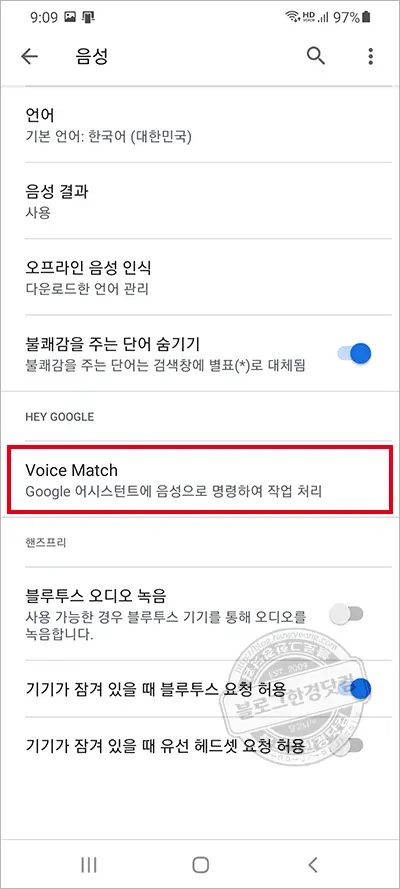
Voice Match를 선택해준다.
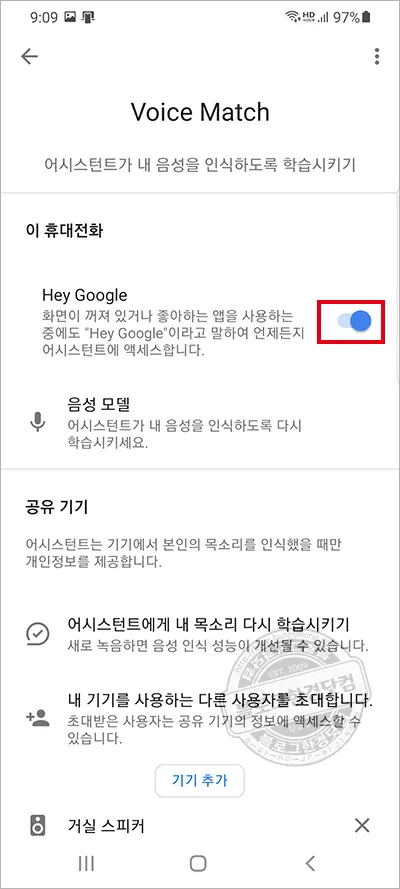
‘Hey Google’이라고 말하면 구글 어시스턴트에 진입하는 활성 라디오 버튼을 꺼준다.
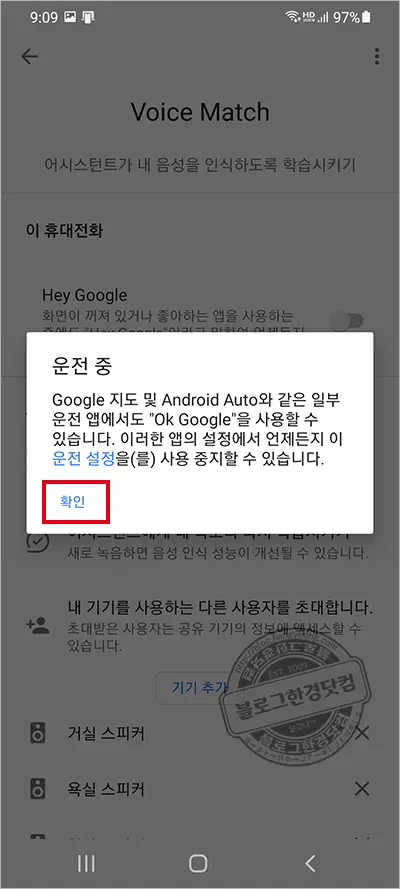
운전 중에는 OK 구글을 사용할 수 있다는 안내문구가 뜬다. 이 기능도 운전 설정 옵션에 들어가면 끌 수 있다. 이제 OK 구글, Hey 구글을 통해 구글 어시스턴트를 호출하는 기능은 꺼졌다. 그러나 여전히 홈 버튼을 길게 누르면 구글 어시스턴트가 나타나 사용자의 명령을 기다린다. 이게 은근히 잘못 터치할 때가 많아 자주 나타난다. 이 기능을 아예 꺼보도록 하겠다.
홈버튼 길게 누를때, 어시스턴트 비활성화
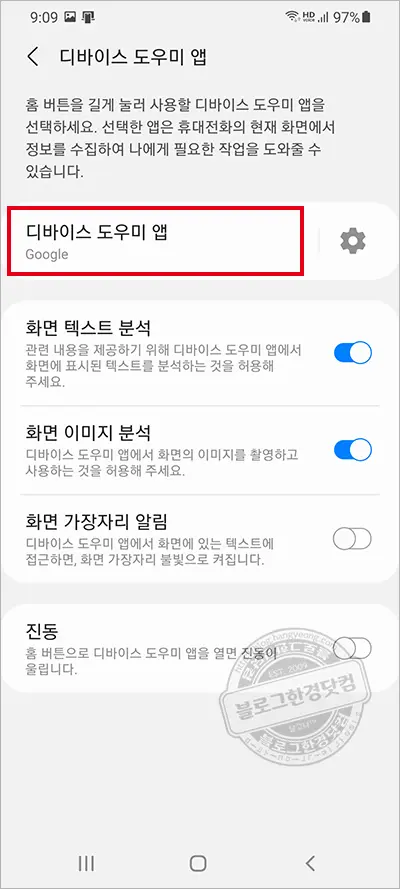
바로 위에서는 톱니바퀴 모양의 아이콘을 눌러 설정을 했었다. 이번엔 ‘디바이스 도우미 앱‘ 텍스트를 선택해 디지털 어이스턴트 AI를 선택화면으로 이동한다.
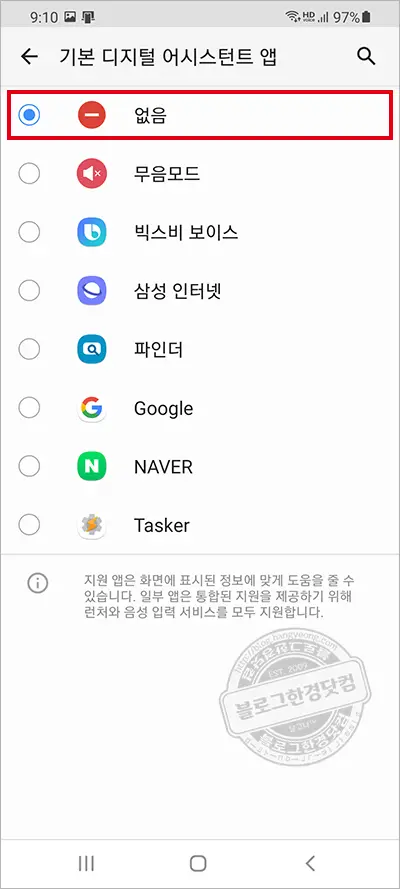
기본으로 Google에 선택이 되어 있다. 경우에 따라서는 빅스비 보이스가 선택되어 있을 수가 있다. 아예 음성인식 AI 비서 기능을 사용하지 않기 위해서는 가장 상단에 없음을 선택한다. 없음을 선택하고 뒤로가기를 하면 바로 적용이 된다. 이제 홈버튼을 길게 누른다고 해도 구글 어시스턴트기 반응하지 않는다.
갤럭시s20+ 전원 끄는 법 및 전원 버튼(빅스비>전원 끄기 메뉴) 변경하는 법